CAD如何使圖形快速對齊
在CAD中想要讓一個(gè)圖形與另一個(gè)圖形快速對齊,應(yīng)該怎么操作呢?CAD中的對齊命令align可以幫助我們實(shí)現(xiàn)圖形的快速對齊。
本文以一個(gè)五邊形對齊的圖例給大家演示對齊命令的使用:
1.打開CAD軟件,進(jìn)入繪圖區(qū)域,繪制六個(gè)五邊形,現(xiàn)在需要將旁邊的五邊形放置到左邊圖形的剩余一條邊上,如下圖所示:
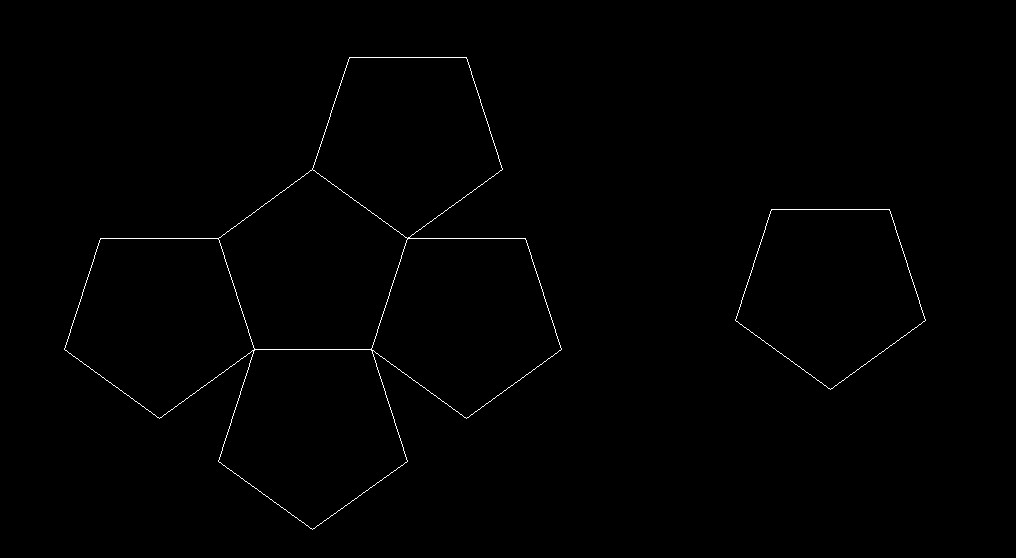
3.選中右邊的五邊形后使用對齊命令,即單擊菜單欄【修改】選項(xiàng)卡,在【三維操作】下拉列表中選擇【對齊】按鈕或者直接在鍵盤中輸入命令【al】并按回車鍵確認(rèn)啟動(dòng);
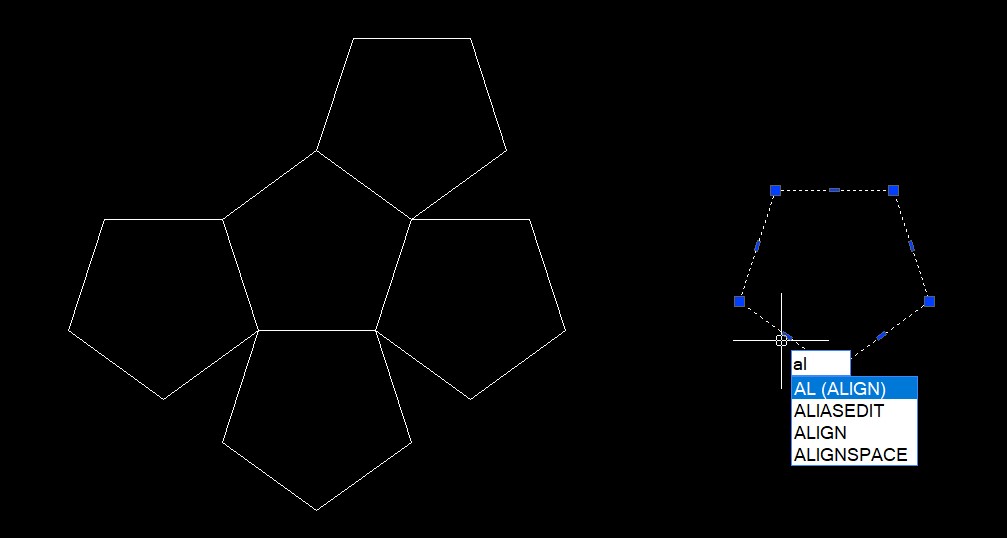
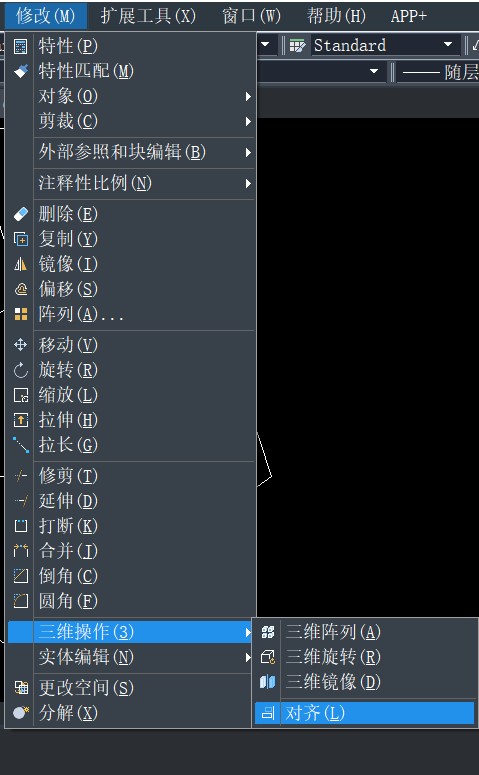
4.根據(jù)命令欄提示進(jìn)行操作,分別指定第一個(gè)源點(diǎn)、第一個(gè)目標(biāo)點(diǎn)、第二個(gè)源點(diǎn)、第二個(gè)目標(biāo)點(diǎn),此處需要注意:拾取源點(diǎn)和對應(yīng)目標(biāo)點(diǎn)時(shí),一定要根據(jù)圖形對齊后的擺放方向來拾取點(diǎn),否則會達(dá)不到想要的效果;
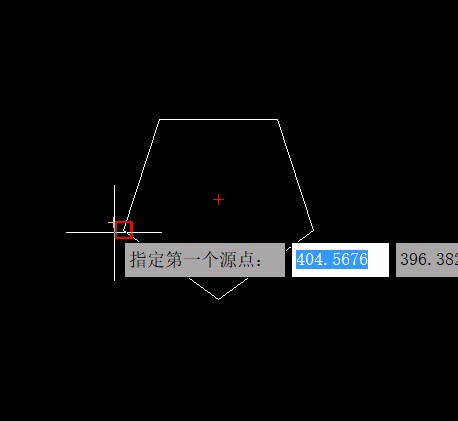
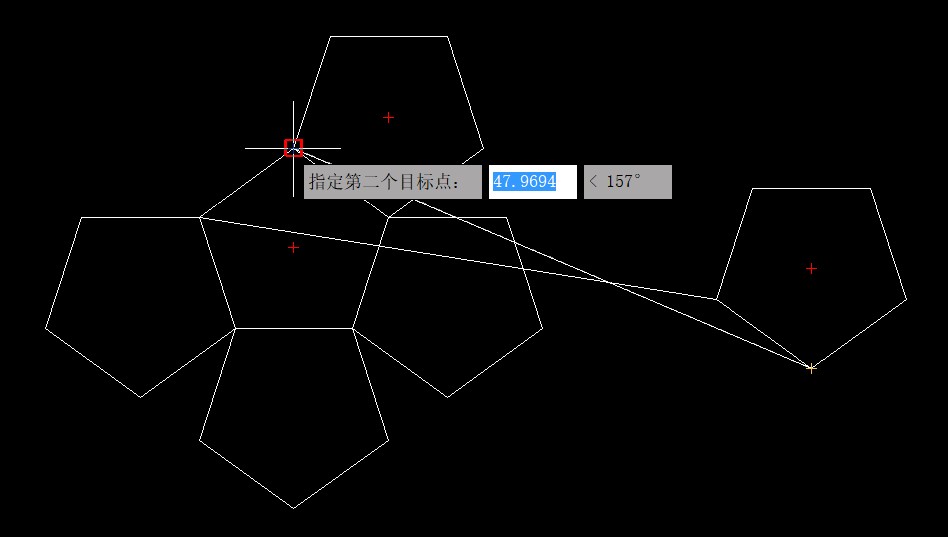
5.選擇是否給予對齊點(diǎn)縮放對象時(shí),輸入【Y】,按回車鍵就完成了圖形的對齊操作,效果如下圖:
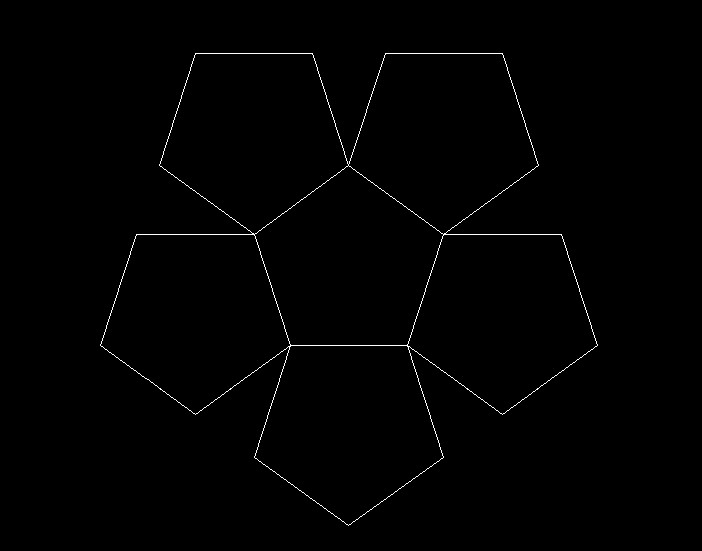
推薦閱讀:正版CAD
推薦閱讀:CAD下載
·數(shù)字化轉(zhuǎn)型正當(dāng)時(shí)!中望+博超全國產(chǎn)電力行業(yè)解決方案助力行業(yè)創(chuàng)新發(fā)展2025-03-27
·中望隆迪落戶上海,開啟中國工業(yè)軟件產(chǎn)業(yè)升級新征程2025-03-25
·中望軟件2025經(jīng)銷商大會圓滿召開,共繪工軟生態(tài)新藍(lán)圖2025-03-17
·中望CAx一體化技術(shù)研討會:助力四川工業(yè),加速數(shù)字化轉(zhuǎn)型2024-09-20
·中望與江蘇省院達(dá)成戰(zhàn)略合作:以國產(chǎn)化方案助力建筑設(shè)計(jì)行業(yè)數(shù)字化升級2024-09-20
·中望在寧波舉辦CAx一體化技術(shù)研討會,助推浙江工業(yè)可持續(xù)創(chuàng)新2024-08-23
·聚焦區(qū)域發(fā)展獨(dú)特性,中望CAx一體化技術(shù)為貴州智能制造提供新動(dòng)力2024-08-23
·ZWorld2024中望全球生態(tài)大會即將啟幕,誠邀您共襄盛舉2024-08-21
·玩趣3D:如何應(yīng)用中望3D,快速設(shè)計(jì)基站天線傳動(dòng)螺桿?2022-02-10
·趣玩3D:使用中望3D設(shè)計(jì)車頂帳篷,為戶外休閑增添新裝備2021-11-25
·現(xiàn)代與歷史的碰撞:阿根廷學(xué)生應(yīng)用中望3D,技術(shù)重現(xiàn)達(dá)·芬奇“飛碟”坦克原型2021-09-26
·我的珠寶人生:西班牙設(shè)計(jì)師用中望3D設(shè)計(jì)華美珠寶2021-09-26
·9個(gè)小妙招,切換至中望CAD竟可以如此順暢快速 2021-09-06
·原來插頭是這樣設(shè)計(jì)的,看完你學(xué)會了嗎?2021-09-06
·玩趣3D:如何巧用中望3D 2022新功能,設(shè)計(jì)專屬相機(jī)?2021-08-10
·如何使用中望3D 2022的CAM方案加工塑膠模具2021-06-24
·CAD打字時(shí)為什么會覆蓋后面的文字2023-12-21
·CAD如何繪制辨向天線開關(guān)符號?2022-08-17
·cad實(shí)用功能:塊替代2021-06-30
·如何使用CAD進(jìn)行圖塊內(nèi)圖形顏色的修改2023-10-10
·CAD怎么繪制圓弧2020-02-19
·CAD分解、修剪填充圖案2016-11-03
·cad如何繪制等邊三角形2016-06-01
·如何設(shè)置CAD圖形的厚度2018-04-13
















